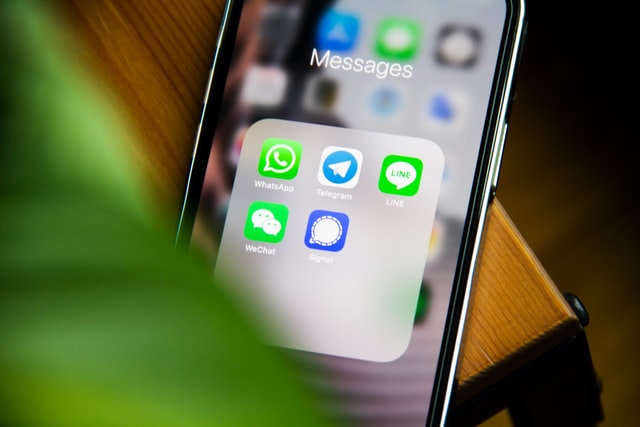
微信小程序-基础篇(1)-小程序初体验
写在前面
本文仅供学习交流之用途,适用于未接触过小程序的开发人员,通过本教程,你将学到 如何创建小程序,如何使用小程序开发工具,如何调用后台API,如何使用前端框架WEUI小程序版来快速开发一款小程序。 本系列博客还会以一个“学习平台系统”为例子,教你如何使用小程序开发工具+WEUI+ThinkPHP开发一个完整的系统。 观看本博客,如果您拥有”HTML/XML”、”JS”、”php”、”前端模板引擎”基础,学习起来将会非常容易,甚至相关部分的说明可以跳过。 小程序官方文档:文档地址,个人觉得官方文档写的挺好的,上手也不难,特别是在有JS、mvvm基础的情况下。
本篇博客内容概览
注册微信小程序
目前,微信小程序已面向个人开发者,可直接通过注册小程序注册一个个人的小程序(每个邮箱只能申请一个小程序)。 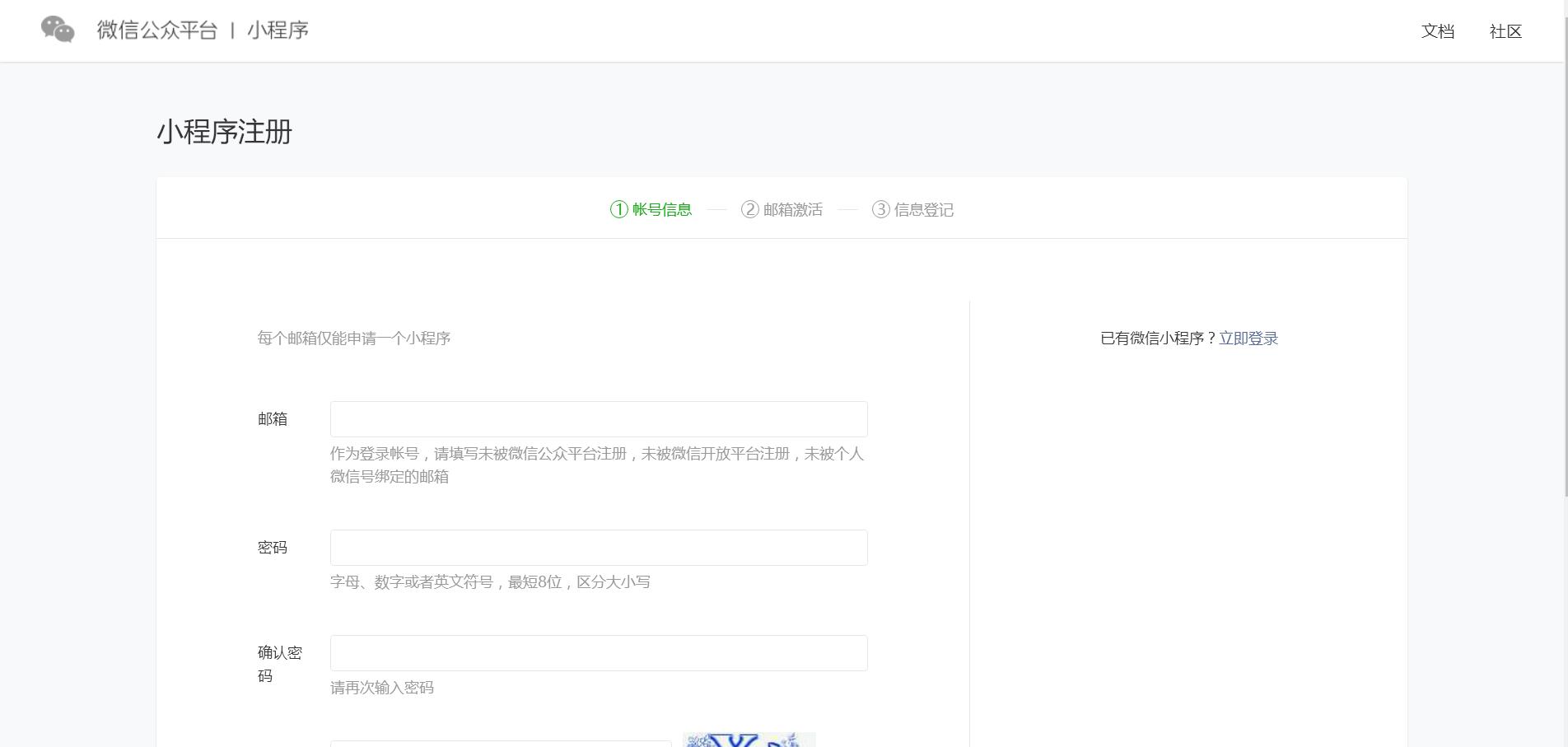 注册过程中需要绑定微信管理员,可使用个人微信绑定。 然后转向登陆页面,输入账号密码,验证管理员身份之后可进入小程序管理平台。
注册过程中需要绑定微信管理员,可使用个人微信绑定。 然后转向登陆页面,输入账号密码,验证管理员身份之后可进入小程序管理平台。 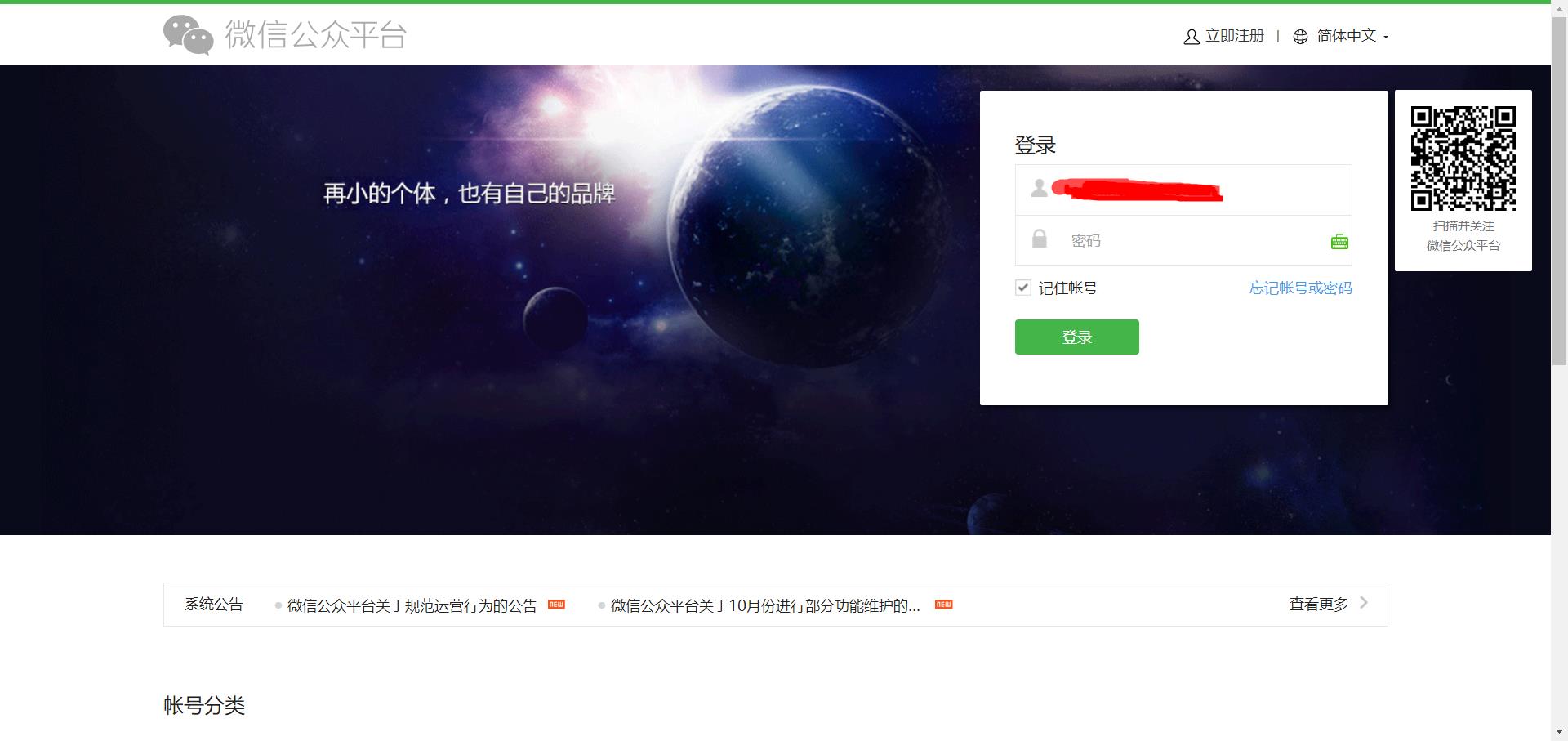
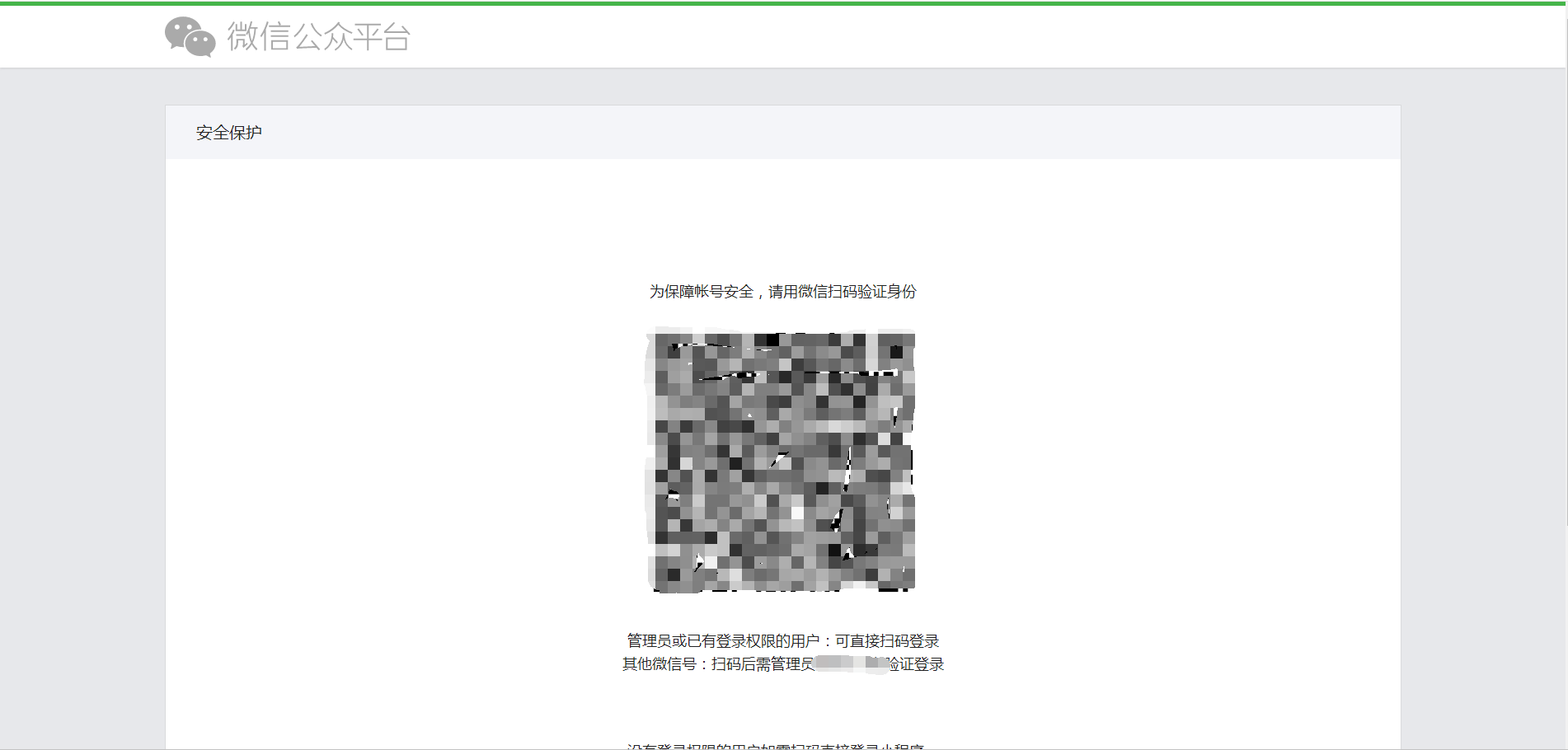 新账号进入平台后,可在 “设置” => “开发设置”中找到appid,appSecret等信息,这些参数是调用某些微信官方API所必要的。
新账号进入平台后,可在 “设置” => “开发设置”中找到appid,appSecret等信息,这些参数是调用某些微信官方API所必要的。 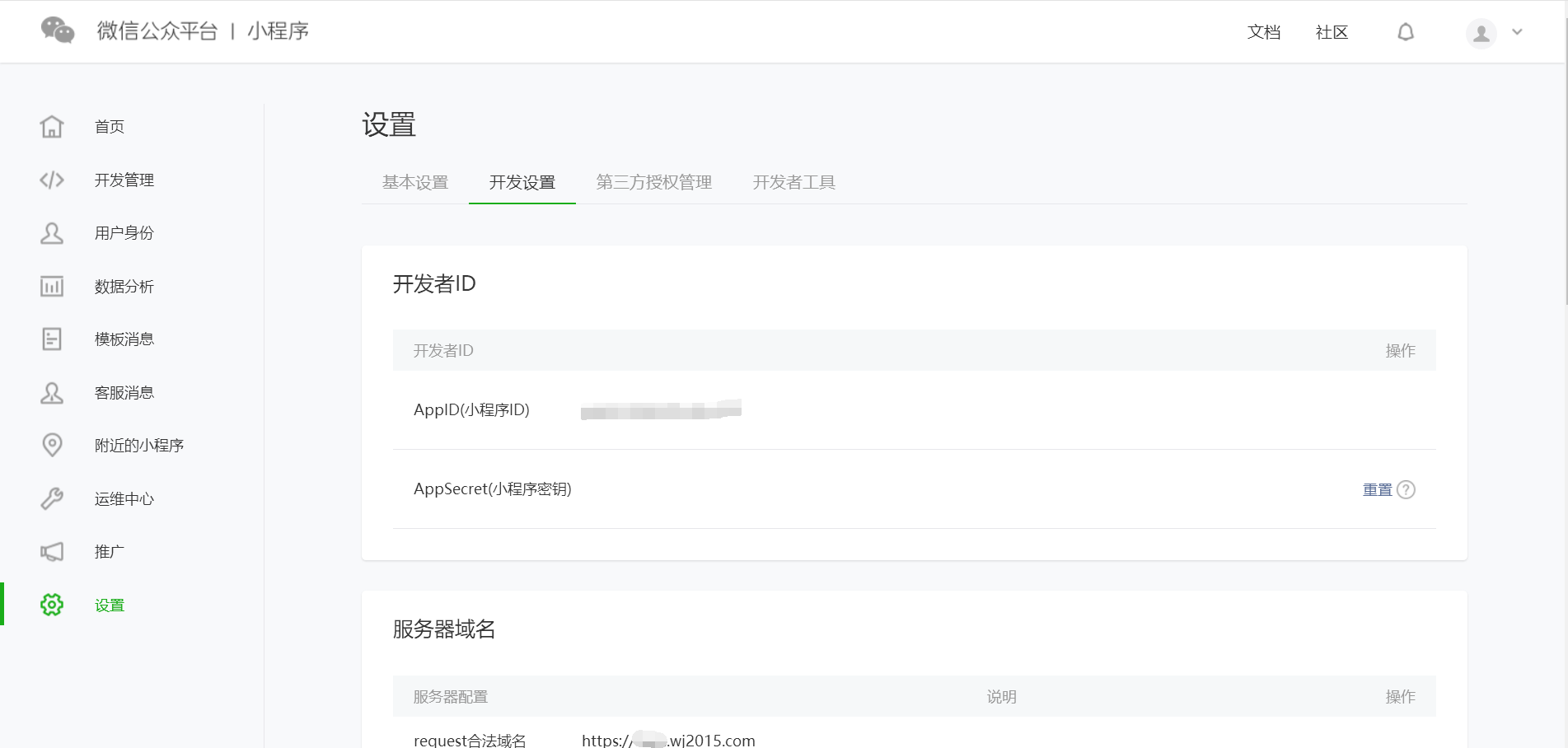 特别注意:AppSecret微信平台中只能 生成/重置 不能保存,处于安全考虑appSecret也不要直接出现在小程序的前端代码中 至此,一个微信小程序就建好了,下一步我们来介绍小程序的开发工具及小程序运行流程。
特别注意:AppSecret微信平台中只能 生成/重置 不能保存,处于安全考虑appSecret也不要直接出现在小程序的前端代码中 至此,一个微信小程序就建好了,下一步我们来介绍小程序的开发工具及小程序运行流程。
利器-小程序开发工具
古人云,工欲善其事必先利其器,微信为了方便开发者对小程序和微信公众号的开发,推出了一款及调试、预览、上传代码、体验测试等一系列方便功能的软件:小程序开发工具
开发工具安装
首先,安装这个工具,选择自己系统对应的小程序版本,下载完毕之后进行安装,小程序开发各版本下载 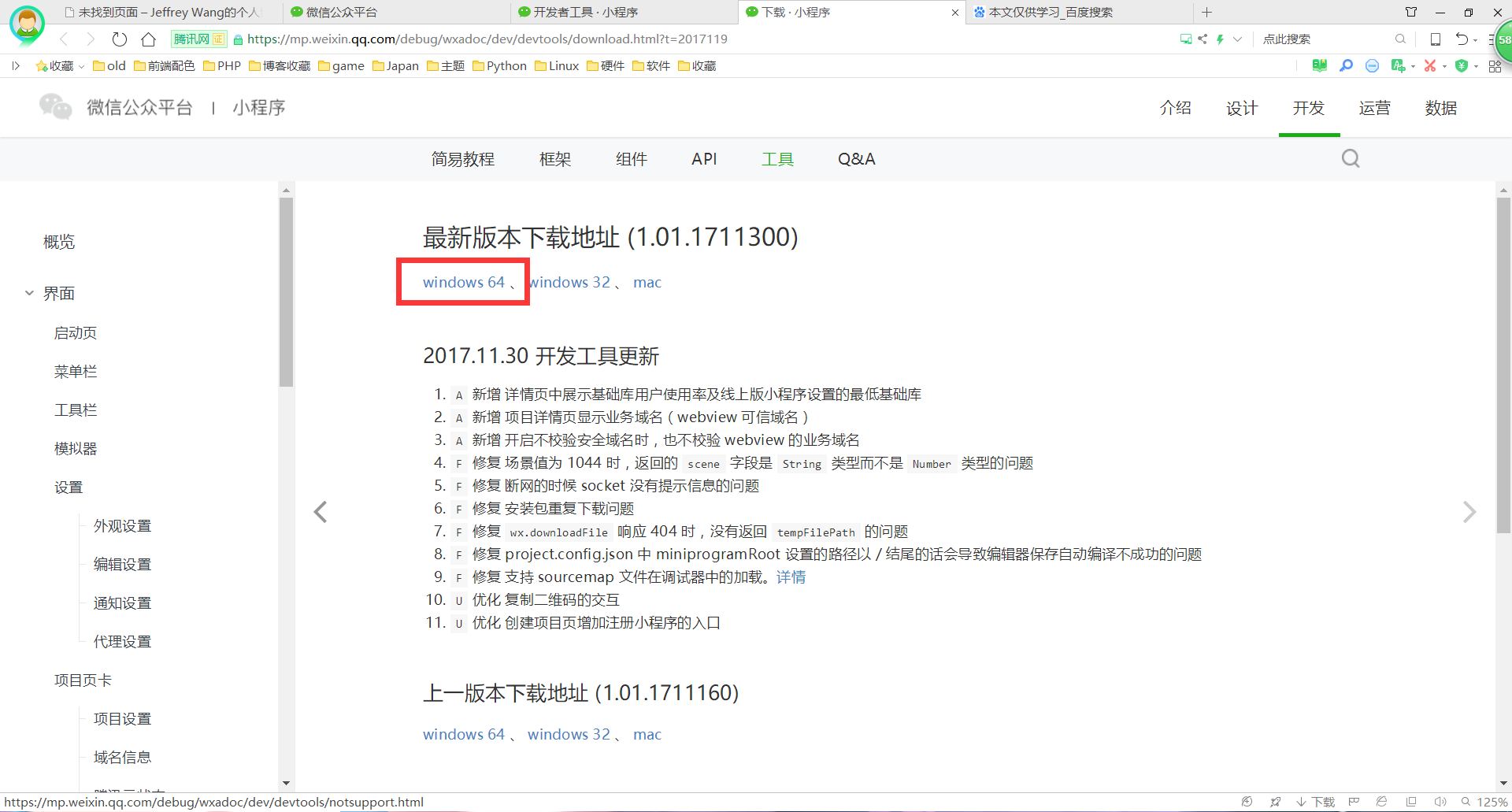 然后点击下一步,下一步,下一步,傻瓜式的安装:
然后点击下一步,下一步,下一步,傻瓜式的安装: 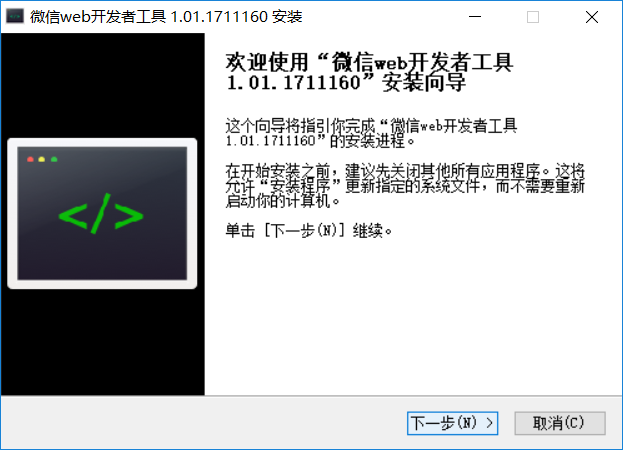
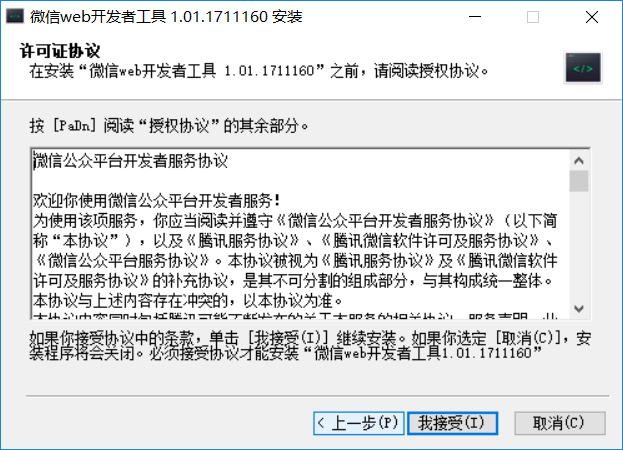
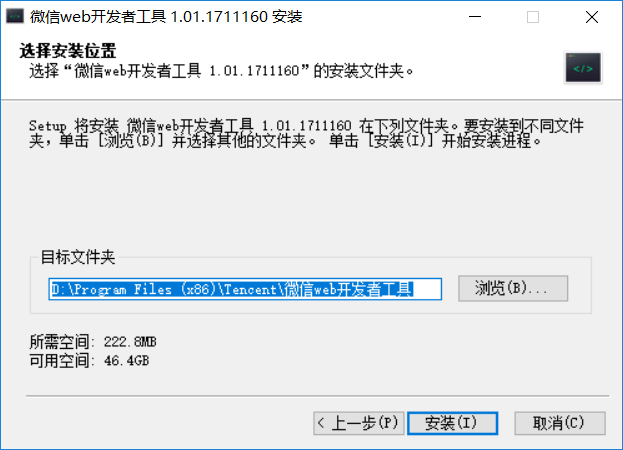
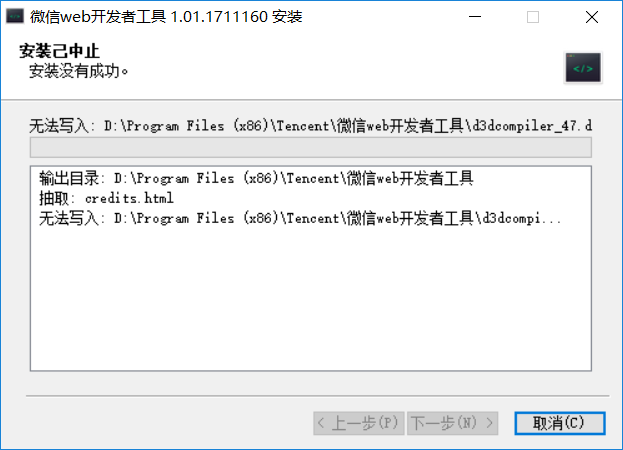
开发工具-登陆、新建项目
安装完毕之后打开,需要使用微信登录,就用注册时绑定的微信扫码即可: 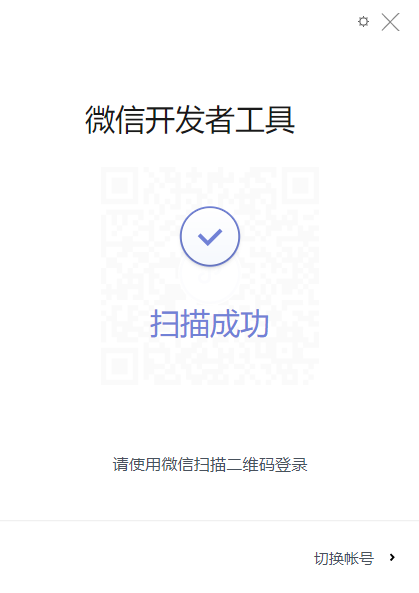 然后选择小程序
然后选择小程序 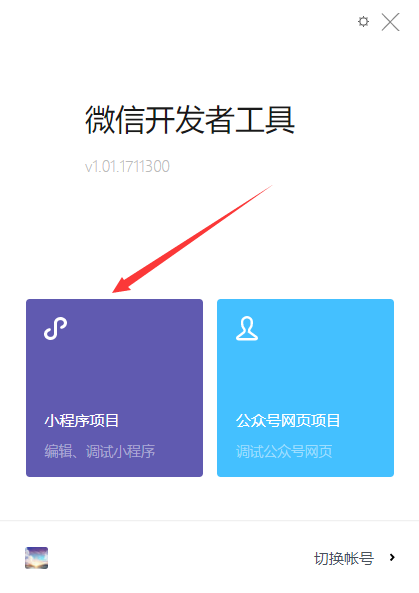 刚安装的开发工具,里边是没有项目的,所以需要我们自己新建一个
刚安装的开发工具,里边是没有项目的,所以需要我们自己新建一个 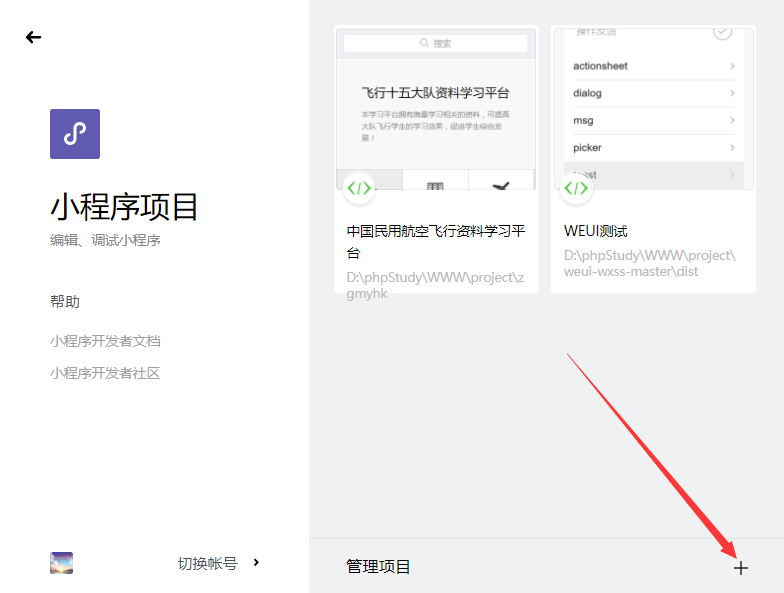 填写相关的项目信息,以及我们在”设置” > “开发设置”里边的appid
填写相关的项目信息,以及我们在”设置” > “开发设置”里边的appid 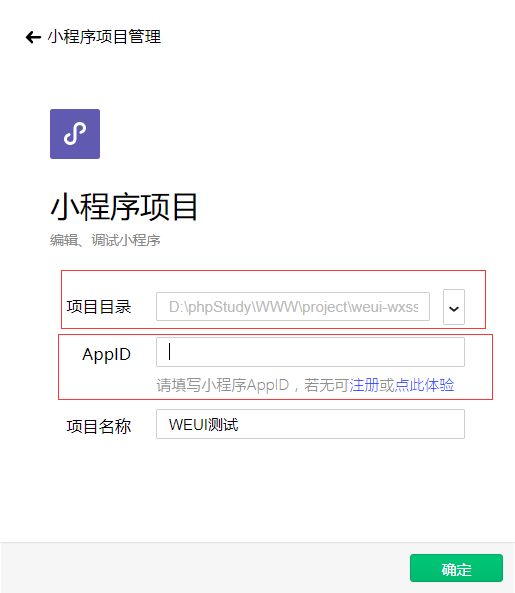 注1:这里的项目路径,文中指定的是“WEUI小程序版”的demo,可以从下载WEUI中获取并体验,打开的时候记得是打开项目目录下的dist目录(D:/project/weui/dist/),而不是直接的项目目录(D:/project/weui/)。 注2:对于初学者来说,使用”WEUI小程序DEMO”可能会比较混乱,所以,这里的路径也可以选择一个空目录,然后建立微信官方的小程序DEMO。
注1:这里的项目路径,文中指定的是“WEUI小程序版”的demo,可以从下载WEUI中获取并体验,打开的时候记得是打开项目目录下的dist目录(D:/project/weui/dist/),而不是直接的项目目录(D:/project/weui/)。 注2:对于初学者来说,使用”WEUI小程序DEMO”可能会比较混乱,所以,这里的路径也可以选择一个空目录,然后建立微信官方的小程序DEMO。 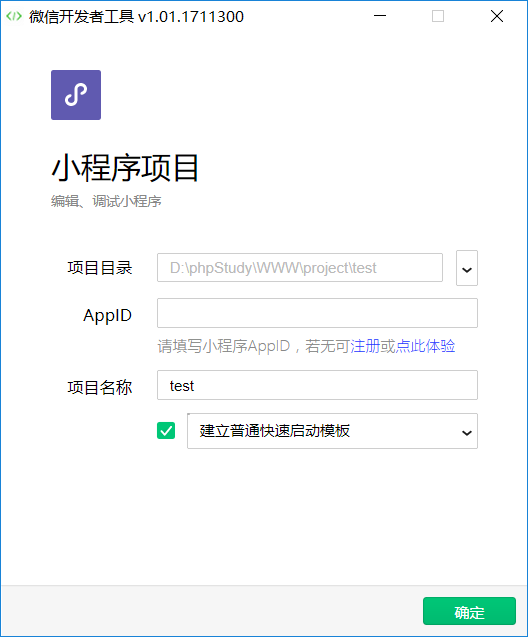 官方样例打开之后就像这样:
官方样例打开之后就像这样: 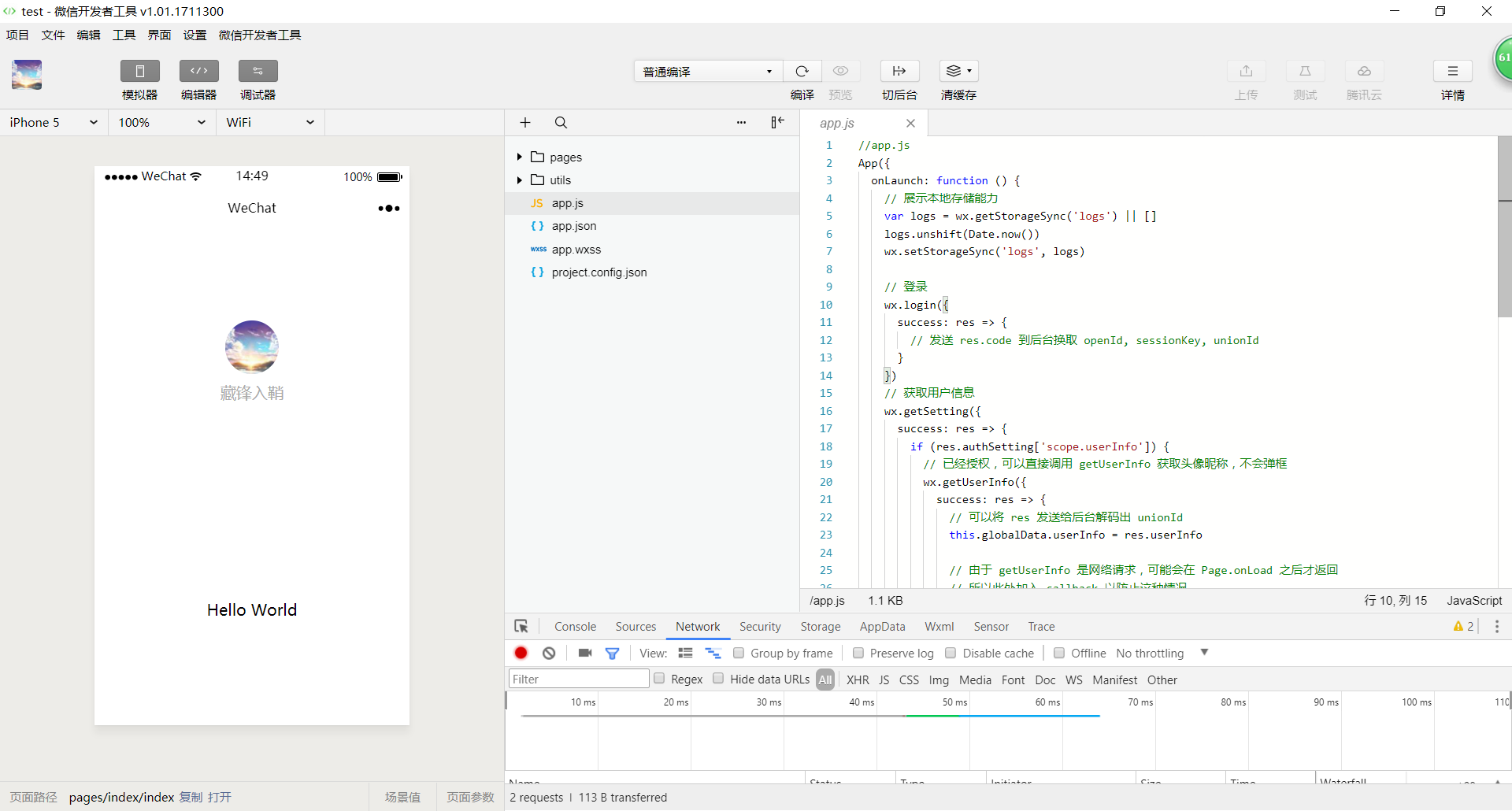
开发工具-功能介绍
点击项目进去之后主页面是这个样子的,跟Chrome的调试工具很像有木有O(∩_∩)O,亲切感一下就上来了: 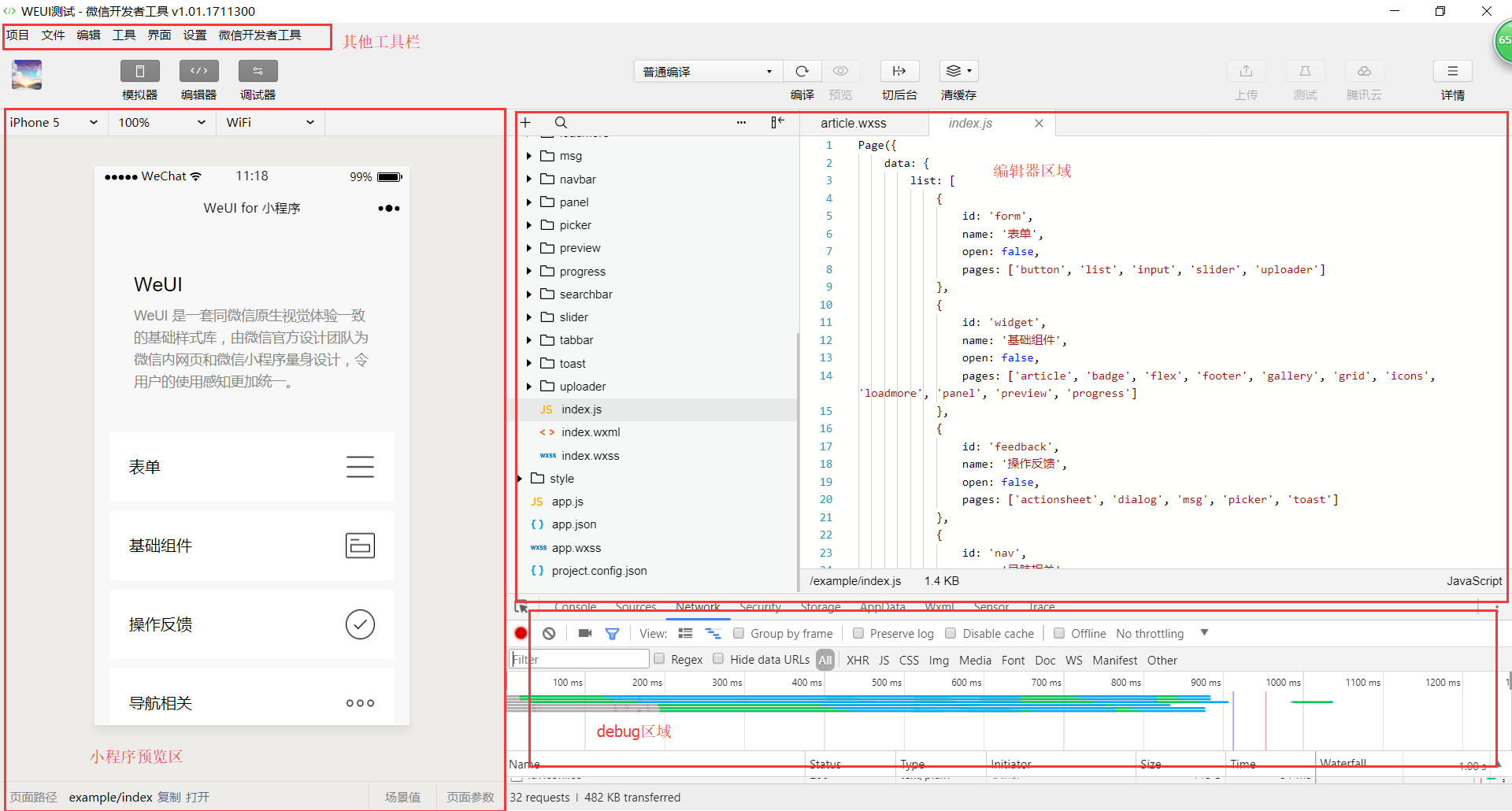 区域划分(详细说明请见官方文档) 预览区:在编辑器区ctrl+s或者点击编译按钮,预览区自动刷新,方便调试。
区域划分(详细说明请见官方文档) 预览区:在编辑器区ctrl+s或者点击编译按钮,预览区自动刷新,方便调试。 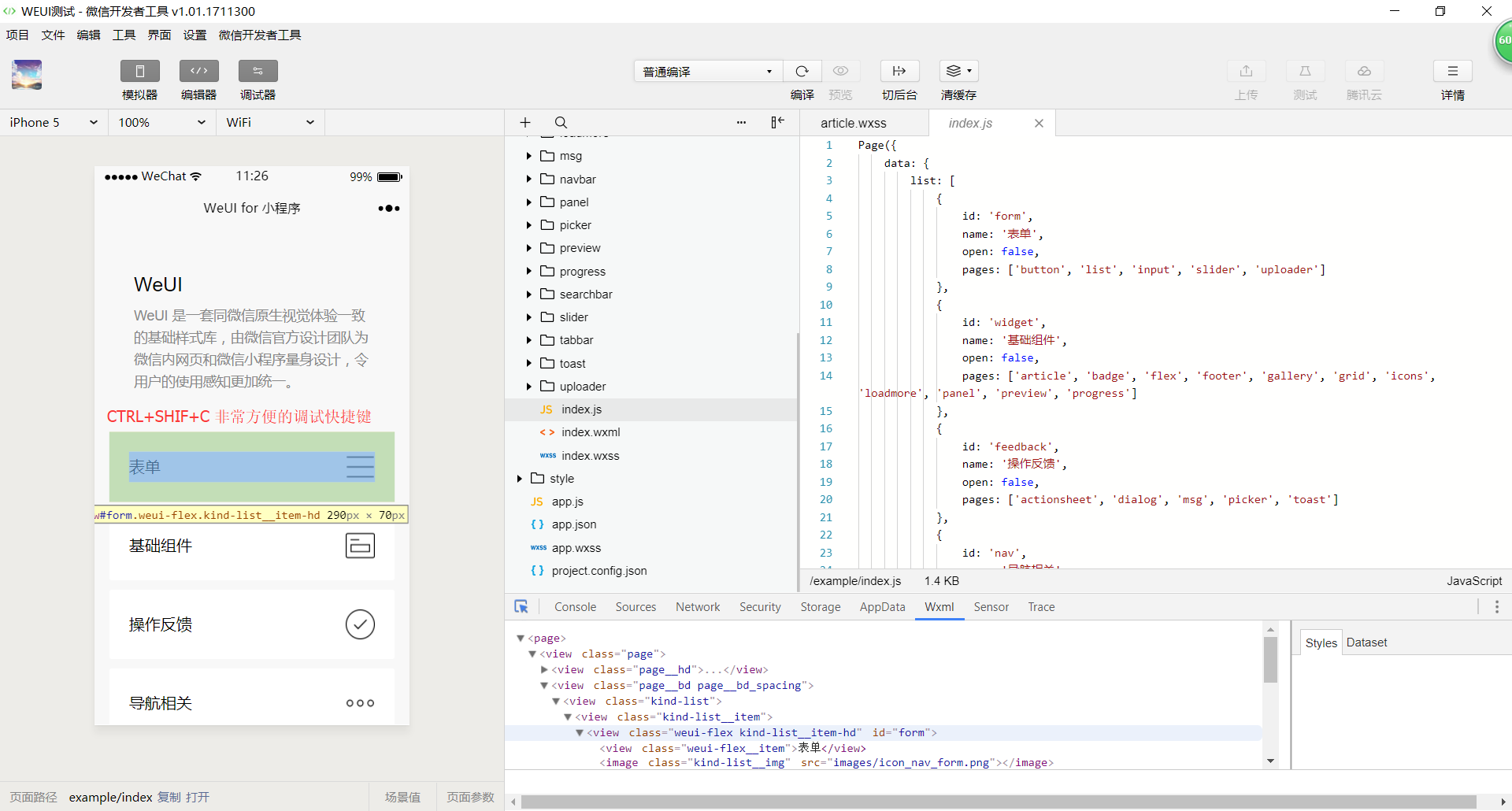 编辑器区:主要的编码工作可以在这里完成,虽然比不上sublime,atom之类的文本编辑器,但微信针对微信开发做的API提示用起来也挺方便的。
编辑器区:主要的编码工作可以在这里完成,虽然比不上sublime,atom之类的文本编辑器,但微信针对微信开发做的API提示用起来也挺方便的。 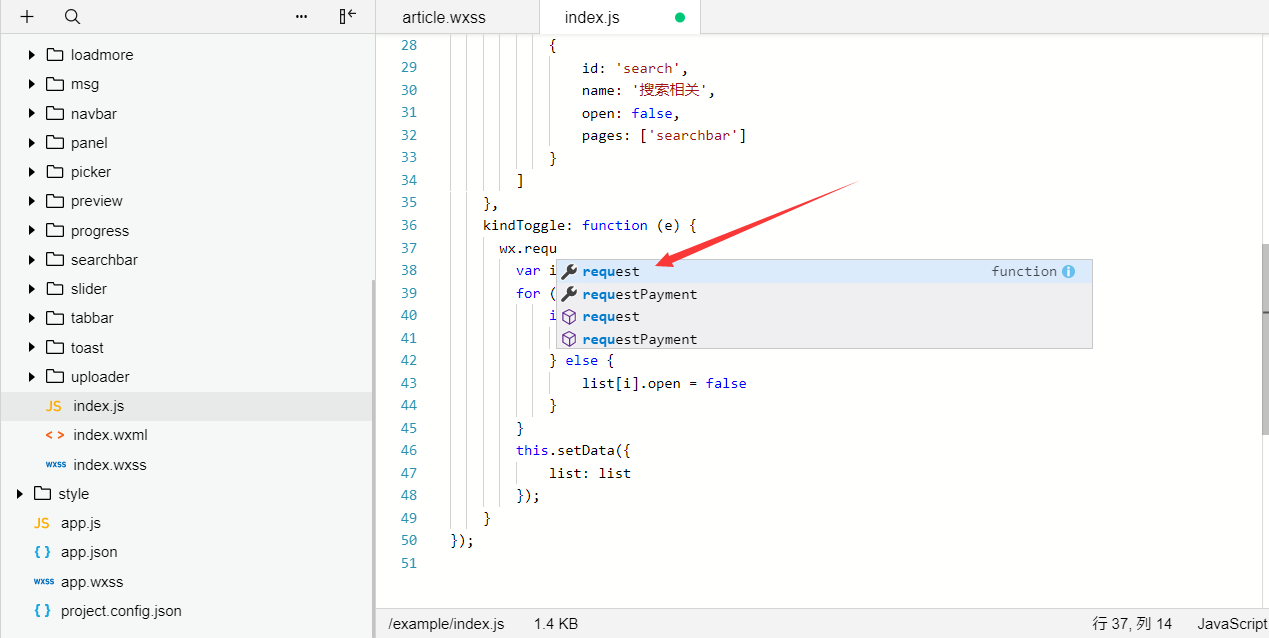 调试区:与chrome的调试区功能基本一致,支持按CTRL+SHIFT+C快速调试,network区域能对微信调用API等网络操作进行监听,点击详情就能看到这次发包的详细内容。
调试区:与chrome的调试区功能基本一致,支持按CTRL+SHIFT+C快速调试,network区域能对微信调用API等网络操作进行监听,点击详情就能看到这次发包的详细内容。 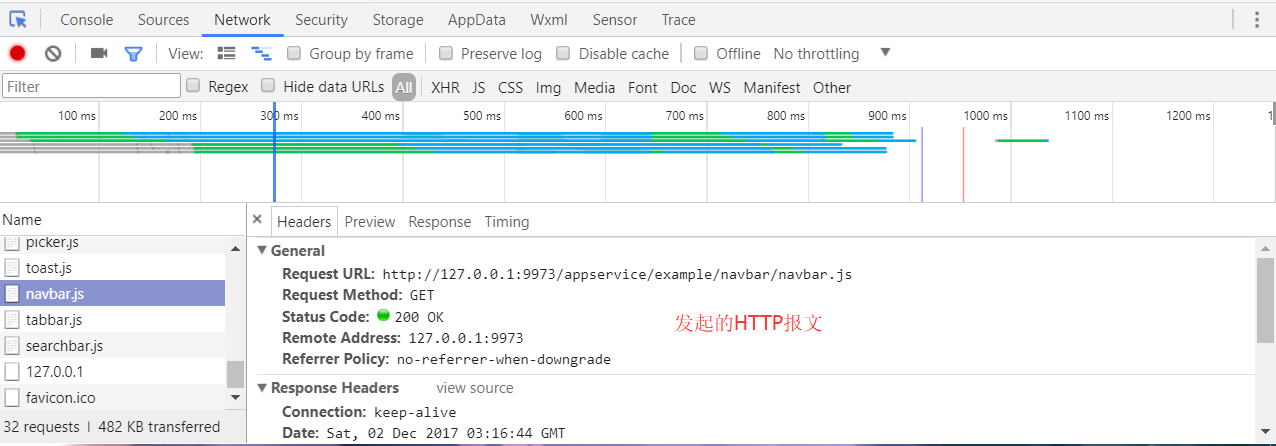
结语
至此,小程序的基本准备工作就做好了,下一步我们就从认识小程序的执行机制、目录结构、模板解析引擎来进一步了解小程序。